Uklanjanje pozadinske buke u programu Skype
Tijekom razgovora u programu Skype možete čuti pozadinske zvukove i druge neobične zvukove. To jest, vi ili vaš sugovornik čujete ne samo razgovor, već i sve buke u sobi drugog pretplatnika. Ako to dodaje buku i buku, tada se razgovor obično pretvara u mučenje. Pogledajmo kako ukloniti pozadinsku buku i druge zvučne smetnje u programu Skype.
sadržaj
Osnovna pravila razgovora
Prije svega, kako biste umanjili negativni učinak vanjske buke, morate se pridržavati nekih pravila razgovora. Istodobno, oba sugovornika moraju ih poštovati, inače je djelotvornost akcija znatno smanjena. Pridržavajte se sljedećih preporuka:
- Ako je moguće, postavite mikrofon dalje od zvučnika;
- Vi ste što bliže mikrofonu;
- Nemojte pristupiti mikrofonu različitim izvorima buke;
- Učini zvučnike zvučnika što je moguće tišine: ne glasnije nego što je potrebno kako bi čuli sugovornika;
- Ako je moguće, uklonite sve izvore buke;
- Ako je moguće, nemojte koristiti ugrađene slušalice i zvučnike, već posvećenu dodatnu slušalicu.
Prilagodite postavke za Skype
Međutim, kako biste smanjili učinak pozadinske buke, možete podesiti postavke samog programa. Kasnije idite na stavke izbornika u programu Skype - "Alati" i "Postavke ...".
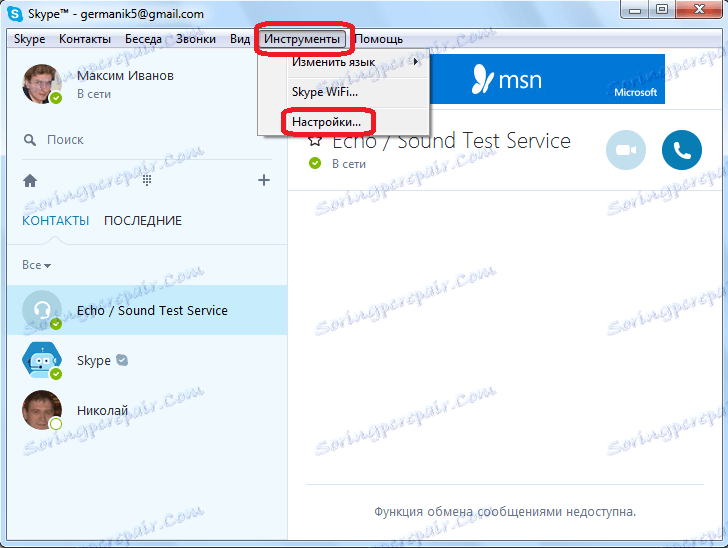
Zatim prijeđite na pododjeljak "Audio postavke".

Ovdje ćemo raditi s postavkama u bloku "Mikrofon". Činjenica je da prema zadanim postavkama Skype automatski postavlja glasnoću mikrofona. To znači da kada počnete tiho govoriti, glasnoća mikrofona povećava se, kada se glasnije - smanjuje, kada zaustavite - glasnoća mikrofona doseže najveći dopušteni broj, pa stoga počinje uhvatiti sve vanjske zvukove koji ispunjavaju vašu sobu. Zato uklonite kvačicu iz postavke "Omogući postavku automatskog mikrofona" i okrenite kontrolu glasnoće na željeni položaj. Preporuča se da je ugradite u sredini.
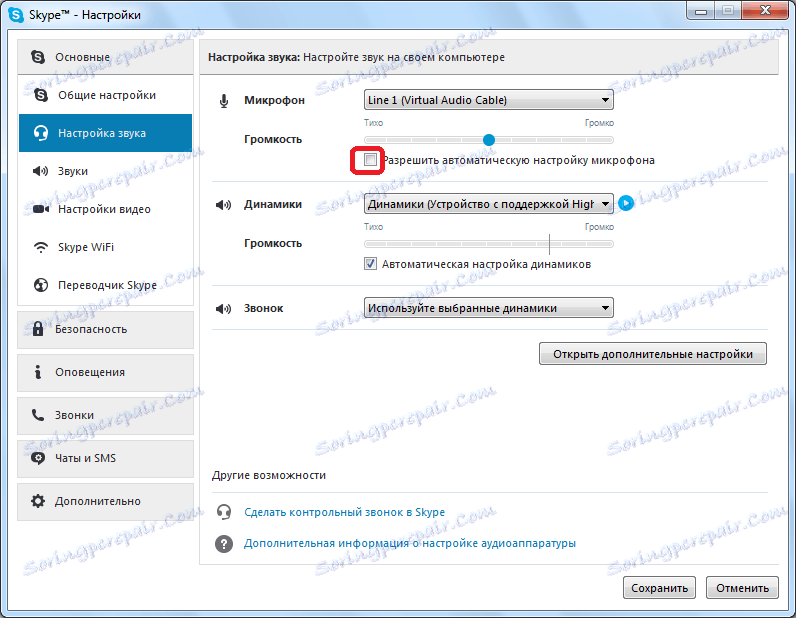
Ponovna instalacija upravljačkih programa
Ako se vaši sugovornici neprestano žale na prekomjernu buku, pokušajte ponovno instalirati upravljački program uređaja za snimanje. U tom slučaju morate instalirati samo upravljački program proizvođača mikrofona. Pitanje je da ponekad, naročito često kod ažuriranja sustava, vozač proizvođača može biti zamijenjen standardnim upravljačkim programima za Windows i negativno utječe na rad uređaja.
Izvorni upravljački programi mogu se instalirati s instalacijskog diska uređaja (ako ga imate) ili preuzeti s službene web stranice proizvođača.
Ako se pridržavate svih gore navedenih preporuka, to je zajamčeno kako bi se smanjila pozadinska buka. No, ne zaboravite da se pogreška izobličenja zvuka može pojaviti na strani drugog pretplatnika. Konkretno, možda su razbijeni zvučnici, ili mogu biti problemi s upravljačkim programima zvučne kartice računala.
